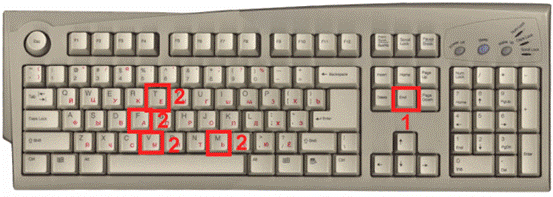| Atpakaļ |
4.
Pārdošana
Uz
kases datora darba virsmas atrodas ikona KASE (iespējami varianti KASE1, KASE2,
atkarībā no kašu daudzuma aptiekā), kas apzīmēta ar tādu pašu
ikonu, kā galvenajā datorā -
![]()
Palaidiet
programmu, noklikšķinot uz
ikonas ar peles kreiso taustiņu divas reizes. Tāpāt kā pie Noliktavas
datora
atvērsies logs, kurš piedāvās ievadīt „Lietotāja
ID” un „Paroli”. Pēc to
ievadīšanas atvērsies pārdošanas logs.
Loga
augšējā daļā (attēls
1) tiek ir redzams preču saraksts, apakšējā daļā ir pirkuma
grozs. Labajā
apakšējā stūrī tiek atspoguļotas summas, augšējā
ir pilnā summa (bez atlaidēm
un kompensācijas), apakšējā summa ar
atlaidēm un kompensācijas, t.i., tā summa, kas klientam ir
jāmaksā.
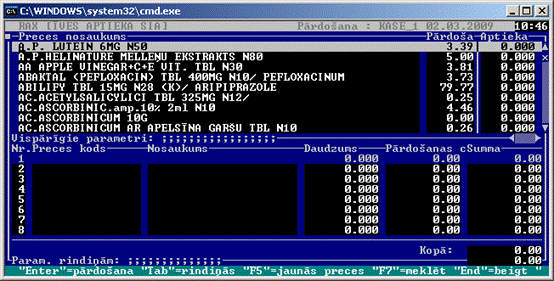
Attēls 1
Lai
uzsāktu tirdzniecību vispirms ir jāieliek „Maiņas
nauda”. Tā tiek ielikta
nospiežot taustiņu kombināciju „CTRL + F3” (turam
nospiestu „CTRL” un nospiežam
taustiņu „F3”). Uz ekrāna parādīsies logs (attēls
2), Skaidrā nauda saņemts.
Ierakstiet naudas summu, ko gribat ielikt Kasē un nospiediet
„ENTER”.
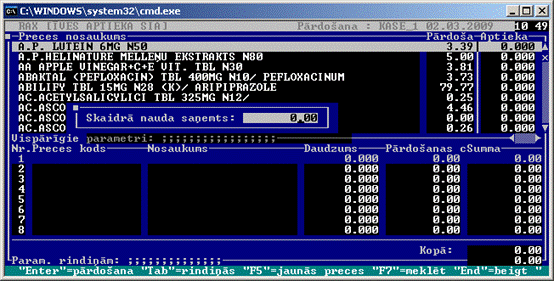
Attēls 2
Grozā
parādīsies attiecīgā pozīcija ar ieliktās naudas summu (attēls 3).
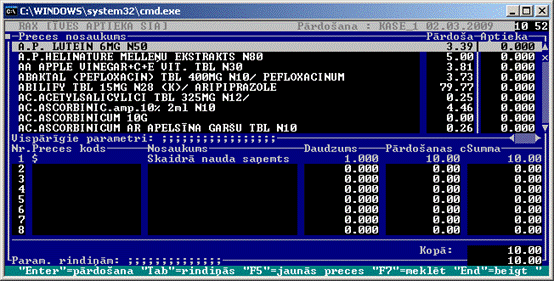
Attēls 3
Lai
pabeigtu operāciju, nospiediet taustiņu „END” un
apstipriniet ar taustiņu
„ENTER”. Čeku printeris izdrukās attiecīgo čeku.
Inkasācija
tiek veikta ar taustiņu kombināciju „CTRL + F4”
(turam nospiestu „CTRL” un
nospiežam taustiņu „F4”). Uz ekrāna parādīsies
logs, ierakstiet naudas summu,
ko gribiet inkasēt (tas ir izņemt no Kases) un nospiediet
„ENTER”. Lai pabeigtu
operāciju, nospiediet taustiņu „END” un
apstipriniet ar taustiņu „ENTER”. Čeku
printeris izdrukās attiecīgo čeku.
Inkasāciju
var veikt jebkurā brīdī, negaidot kases slēgšanu.
Lai
izdrukātu X un Z atskaites, nospiediet uz klaviatūras taustiņu
kombināciju
„CTRL” + „F”. Jaunatvērtajā
logā (attēls 4) izvēlēties nepieciešamo atskaiti un
nospiediet „ENTER”.
X
atskaiti var izdrukāt jebkurā brīdī, negaidot kases slēgšanu
un salīdzināt ar
reālo naudas atlikumu kasē.
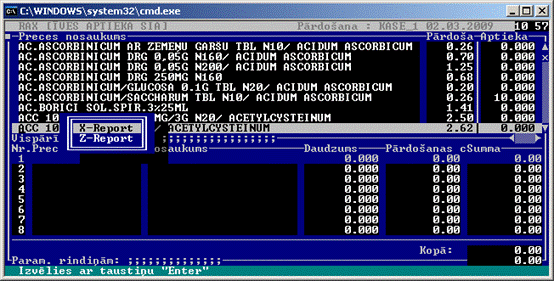
Attēls 4
Lai
pievienotu preci grozam, noskenējiet svītrkodu, baltai līnijai
jāatrodas preču
nosaukumos, ja tā nav to var pārvietot ar taustiņu
„TAB”. Ja svītrkoda uz
iepakojuma nav varat meklēt to pēc nosaukuma, atrodoties preču sarakstā
rakstīt
nosaukumu. Ja neatrodat var izmantot taustiņu „F7”
un rakstīt nosaukuma daļu.
Atrodot preci pēc nosaukuma vai nosaukuma daļas nospiediet
„ENTER”. Atveras
logs: (attēls 5).
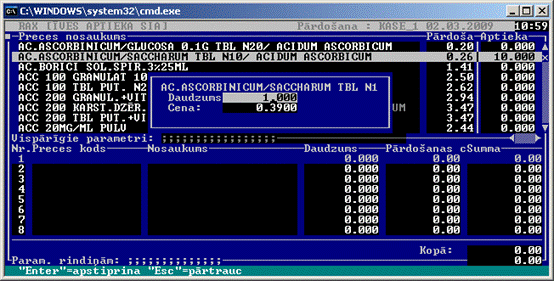
Attēls 5
Šajā
logā jāievada daudzums un ja nepieciešams var izmainīt
pārdošanas cenu.
Daudzums un pārdošanas cena tiek apstiprināti ar
„ENTER”.
Šīs
logs (attēls 6) atveras tad, kad pārdodamajai precei (datorā
atrastajai)
atlikumā ir vairākas sērijas. Izvēlēties nepieciešamo sēriju un apstipriniet ar
„ENTER”. Pēc šīm darbībām
atvērsies logs (attēls 5).
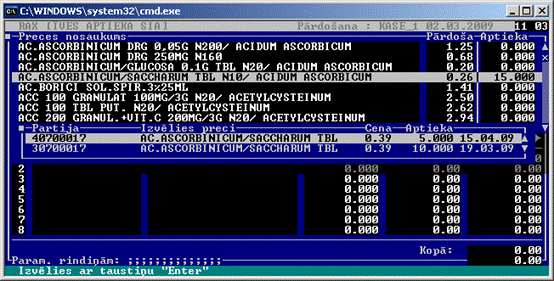
Attēls 6
Pēc
daudzuma un cenas apstiprināšanas prece tiek pievienota
grozam un datorā
noliktavas atlikumā sarakstā tās daudzums attiecīgi tiek samazināts.
Kad
esat ielikuši grozā visas preces, ko pircējs vēlas
iegādāties, tad nospiediet
taustiņu „END”, un:
-
ja
tiek maksāts skaidrā naudā, tad jāievada naudas summa, ko iedevis klients
un jāapstiprina ar „ENTER” (attēls 7);
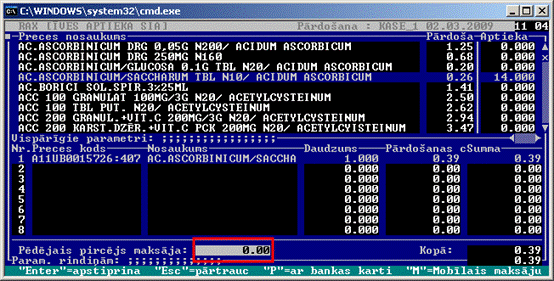
Attēls 7
-
ja
tiek maksāts ar bankas karti, pēc taustiņa „END” nospiešanas
nospiediet taustiņu „P”, veiciet operāciju ar bankas karšu
termināli, sagaidiet apstiprinājumu par darījumu un apstipriniet to ar „ENTER”
(attēls 8).
-
ja
rēķins būs vēlāk, pēc taustiņa „END” nospiešanas nospiediet
taustiņu „R”, resconto, rēķins vēlāk. Šo variantu var izmantot
ja klients preci paņem, bet rēķinu izrakstīs vēlāk. Čeka oriģinālu jūs atdodiet
klientam, izdrukāto kopiju paturiet sev, lai zinātu kādu preci izrakstīt.
Rēķina izrakstīšana jāveic no citas programmas.
Šī summa parādīsies Z- atskaitē un atspoguļosies pie bezskaidras
naudas norēķina „resconto”.
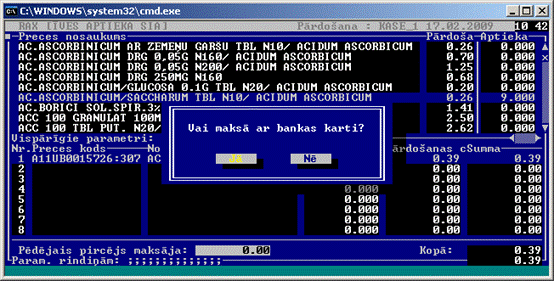
Attēls 8
Pārdodot
kompensējamo vai recepšu medikamentu, brīdī, kad prece tiek
pievienota grozam
atveras papildus logs (attēls 9), kurā jāievada darījuma papildu
informācija,
dati no receptes (Kompensācijas Atlaide, Slimības Diagnoze,
Recepšu numurs,
Apdrošināšanas sabiedrība, Receptes derīguma
datumu u.c.), pārvietoties starp
laukiem var ar bultiņām uz leju un uz augšu ar taustiņu
„ENTER” var
pārvietoties tikai uz leju.
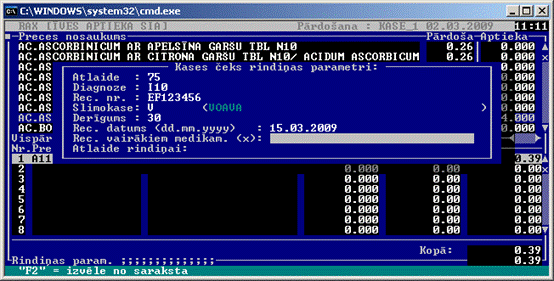
Attēls 9
Lauku
nozīme:
ATLAIDE
– procentuāla atlaide precei (tikai cipari, piem.,
„75”, kas nozīmē 75%
atlaidi)
DIAGNOZE
– diagnozes kods, kas minēts receptē (piem. F02.2)
REC.
NR. – sērija un receptes numurs (piem. AB123456)
SLIMOKASE
– apdrošināšanas sabiedrība. Nospiežot
tautiņu „F2” var izvēlēties
apdrošināšanas sabiedrību no saraksta.
DERĪGUMS
– Receptes derīgums dienās (piem., „30”)
REC.
DATUMS – Receptes izrakstīšanas datums (piem.,
01.01.2009)
REC.
VAIRĀKIEM MEDIKAM. – kad tiek pārdota prece no dažādām
sērijām, pirmajai sērijai
šo lauku neaizpilda, bet nākamajām ieliek burtu
„×” un recepte šajā gadījumā
ir
jāatraksta ar roku (nedrīkst apdrukāt).
ATLAIDE
RINDIŅAI – procentuāla atlaide konkrētai pozīcijai, tikai
cipari (piem. ja ir
5% atlaide ir jāievada „5”)
Ja,
apdrošināšanas sabiedrība kompensē
bezrecepšu medikamentu vai jāpiešķir
procentuāla atlaide un neatveras logs (attēls 9) kurā jāievada atlaide,
receptes numurs utt.. kursors jāpārvieto uz grozu ar taustiņu
„TAB”, iezīmē
nepieciešamo rindiņu un jānospiež taustiņš F2.
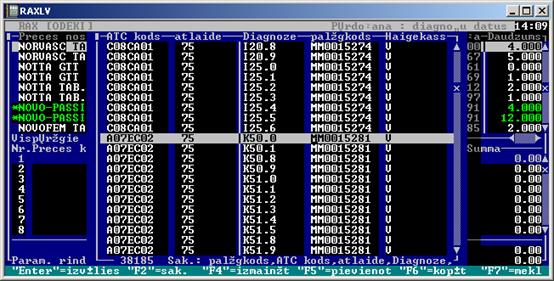
Attēls 10
Ja
ievadītā
diagnoze nav pareiza vai ievadīts nepareizs atlaides
procents automātiski atveras logs (attēls 10), kurš satur
Atlaides procentu,
Diagnozi un Kodu Centra kodu. Ja atveras šis logs, tad:
Šis
logs arī var parādīties, ja nav precīzi ievadīta Diagnoze, nav ievadīta
diagnoze ar punktu.
Ja
aizpildot visus kompensācijas parametrus pārdošanas cena
grozā attēlojas ar
99999.99, tas nozīmē, ka preces kartiņā nav aizpildīti lauki Aptiekas
cena
un/vai References cena. Iespējams, ka preces kartiņā laukā
„Palīgkods3” ir
nepareizs Kodu Centra kods. Šajā gadījumā sazinieties ar
Aptieku
Infotehnoloģiju, un noskaidrojiet pareizo kodu. Nosauciet medikamentu
kam ir
šie „devītnieki” un salīdziniet
„Palīgkods3” lauka ierakstu un
nepieciešamības
gadījumā izlabojiet to. Pēc tam uz Servera datora jāpalaiž References
cenas
ikoniņa, biežāk apzīmēta kā dzeltena zvaigznīte. Kasē no preču groza ir
obligāti jāizdzēš rindiņa, kurā rādījās
„devītnieki” un jāpievieno no jauna.
Ir
Iespējams ievadīt klienta rekvizītus, procentuālu atlaidi uz visu čeku,
atlaidi
summā, uz visu čeku, daļēju maksājumu ar dāvanu karti. To var izdarīt
jebkurā
pirkuma veidošanas brīdī, nospiežot taustiņu kombināciju
„SHIFT” + „F2” (turiet
nospiestu taustiņu „SHIFT” un tad nospiediet
taustiņu „F2”). Jums atvērsies
zemāk redzamais logs:
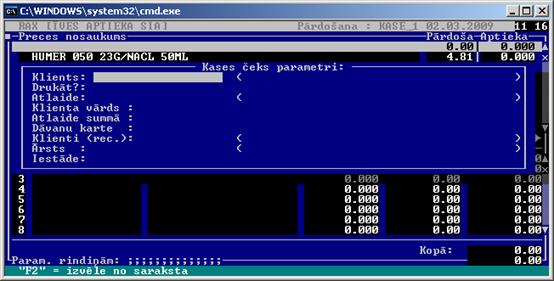
Attēls 11
Lauku
nozīme (attēls 11):
KLIENTS
– šajā laukā tiek ierakstīti vai izvēlēti no
saraksta ar „F2” patstāvīgie
klienti vai iespējams noskanēt Pastāvīgo klientu kartes. Ja
šis klients nav
sarakstā, tad sarakstu var papildināt pievienojot jaunu klientu (skatīt
Klientu
datu bāzes veidošana).
ATLAIDE
– atlaide tiek piešķirta procentuāli uz visu čeku.
Atlaidi var izvēlēties
nospiežot šajā laukā „F2”.
KLIENTA
VĀRDS – tiek ievadīti klienta rekvizīti (Vārds, uzvārds,
adrese vai juridiskās
iestādes nosaukums un rekvizīti.). Šo lauku izmanto, ja nav
patstāvīgs klients.
ATLAIDE
SUMMĀ – summāra atlaide uz visu čeku, tikai cipari (piem.
5.25)
DĀVANU
KARTE – dāvanu kartes summa, ko atprečo, t.i., ja pircējs
maksā daļu no visas
pirkuma summas ar dāvanu karti
KLIENTI
(REC.) – šis lauks ir jāaizpilda, ja tiek
izmantota programma „Haigeks”
(recepšu automātiska ievadīšana VOAVA).
Šajā laukā tiek ievadīti klienta
rekvizīti.
ĀRSTS
- šis lauks ir jāaizpilda, ja tiek izmantota programma
„Haigeks” (recepšu
automātiska ievadīšana VOAVA). Šajā laukā tiek
ievadīti ārsta rekvizīti,
izvēlas no saraksta ar „F2” (skatīt ārstu datu
bāzes veidošana).
IESTĀDE
– Šis lauks aizpildīsies automātiski pie receptes
importēšanas VOAVA, ja
pareizi aizpildīts ārsts.
Lai
pievienotu jaunu klientu datu bāzei, kasē atveriet čeka parametrus ar
taustiņiem („SHIFT” + „F2”).
Laukā „Klients” nospiediet taustiņu
„F2”, atveras
klientu datu bāze. Ar taustiņu „F5” pievienojam
jaunu klientu. (attēls 12)
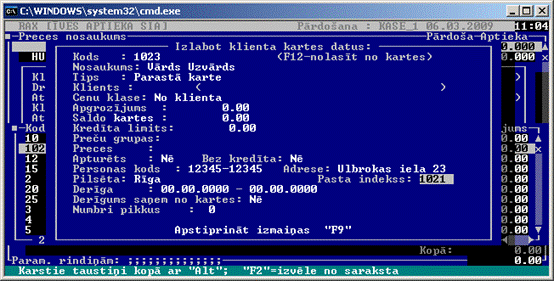
Attēls 12
Lauki
kuri jāaizpilda:
KODS
– šajā laukā
ieskanējiet klienta karti, ja tādas nav, jāievada ciparu kods.
NOSAUKUMS
– Klienta Vārds
un Uzvārds
PERSONAS
KODS – Klienta
personas kods
ADRESE
– Klienta Adrese
PILSĒTA
– Pilsēta
PASTA
INDEKSS – Pasta
indekss
Lai
saglabātu jaunā
klienta datus nospiediet taustiņu „F9”.
Lai
pievienotu jaunu ārstu datu bāzei, kasē atveriet čeka parametrus ar
taustiņiem
(„SHIFT” + „F2”). Laukā
„Ārsts” nospiediet taustiņu
„F2”, atveras ārstu datu
bāze. Ar taustiņu „F5” pievienojam jaunu ārstu
(attēls 13).

Attēls 13
Lauku
nozīme:
KODS
– šajā laukā jāieraksta ārsta personas kods, bez
domuzīmes (piem., 1234512345).
NOSAUKUMS
– šajā laukā jāieraksta ārsta Vārds Uzvārds un
galā liekot specialitātes kodu
(piem., Vārds Uzvārds=P02)
RAVIASUTUS
– šajā laukā jāieraksta medicīnas iestādes kods
(piem., 701775402 )
Kad
preču grozs ir sastādīts ar tautiņu „F10” var
aplūkot čeka „pirmsdruku” (attēls
14).
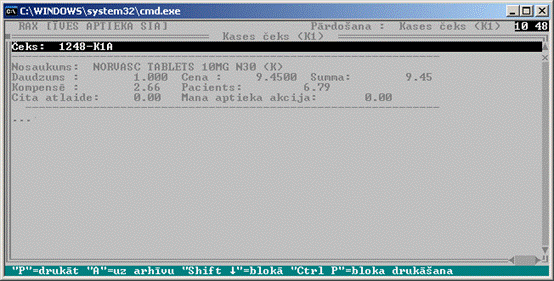
Attēls 14
„Pirmsdrukā”
var redzēt preces nosaukumu, daudzumu, pārdošanas cenu,
kompensācijas summu,
summu ko klientam jāmaksā (Pacients), citas atlaides, ja tādas ir
piešķirtas un
atlaidi, ja šai precei ir Manas aptiekas akcija.
Preces
atgriešana tiek veikta
tieši tāpat
kā pārdošana, tikai daudzumu ievadot ar mīnus zīmi
„-”. Pārējie pirkuma
parametri jāievada tieši tādi paši, kā pie
pārdošanas - kompensācijas atlaides,
piešķirtās atlaides utt. kas tika ievadītas pie
pārdošanas. Ja tika piešķirta
atlaide summā un/vai maksājuma daļa bija Dāvanu karte, tā arī ir
jāievada ar
mīnus zīmi „-”.
Ja
X – atskaitē parādās
bezskaidras naudas norēķini, resk, room. Bet viņiem nav jābūt, tad
jāizveido
tāds pats čeks, kur šis maksājuma veids ir un jāatgriež.
Atgriežot pēc „END”
taustiņa nospiešanas jāspiež taustiņš
„T”, ja parādījās „room” un
„R”, ja
„resk”.
Izmantojamie
taustiņi pie
pārdošanas.
„F2”
(atrodoties preču sarakstā)- sakārto preču sarakstu pēc nosaukuma,
preču koda,
cenas, utt. Lai veiktu meklēšanu pēc nosaukuma ir jāsakārto
tabula pēc preces
nosaukuma ar „F2” taustiņu, kursoram ir jāmirgo pie
preces nosaukuma (nospiežot
„SHIFT” + „F2” var izvēlēties
pēc kura kritērija sakārtot).

„SHIFT”
+ „F2” – Čeka parametri. Ļauj ievadīt
klienta rekvizītus, atlaidi uz visu čeku,
dāvanu kartes summu un citus parametrus.

„CTRL”
+ „F3” – maiņas naudas
ievadīšana

„CTRL”
+ „F4” – inkasācija

„ALT”
+ „F5” – saglabāt sastādīto pirkuma
grozu, lai varētu turpināt to vēlāk.
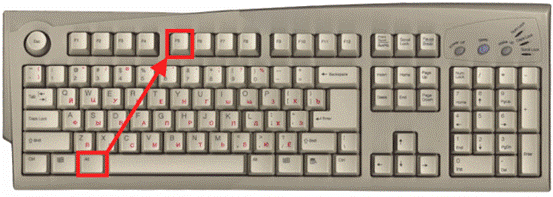
„ALT”
+ „F6” – atvērt iepriekš
saglabātās pārdošanas.
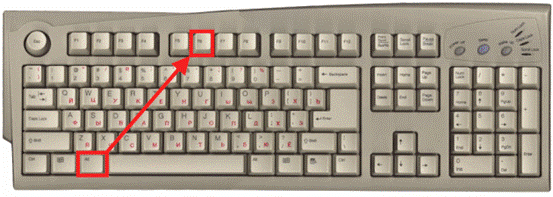
„F7”
– medikamentu meklēšana pēc nosaukuma daļas
(jāatrodas preču sarakstā, nevis
pirkuma grozā).
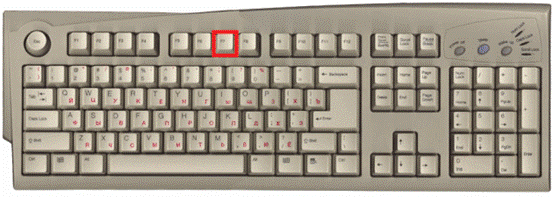
„F8”
– preču sarakstā ļauj apskatīt Lielo preces kartiņu.

„CTRL”
+ „F10” – pēdējā čeka kopija.
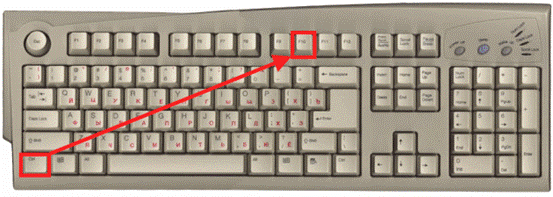
„F11”
– preces meklēšana pēc svītru koda.
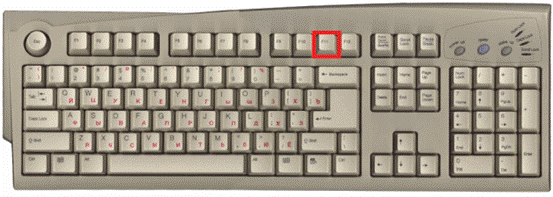
„F12”
– pēdējās ievadītās receptes apdrukāšana.
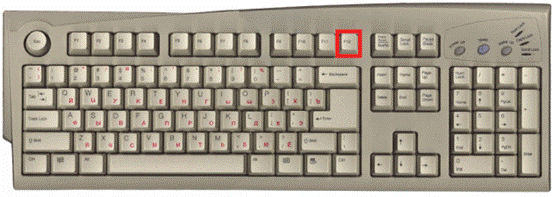
„CTRL”
+ „F” – X un Z atskaites
drukāšana.

„ALT”
+ „P” – sēriju aplūkošana
preču sarakstā
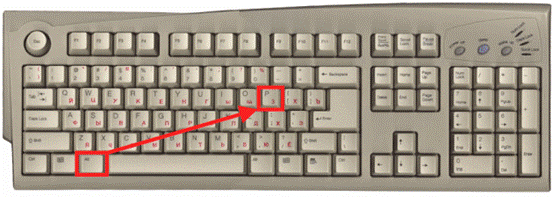
„CTRL”
+ „END” – visa sastādītā preču groza
anulēšana
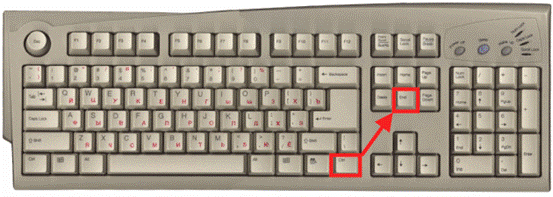
„TAB”
– pārvietošanās starp preču sarakstu un pirkuma
grozu.

„HOME”
– lietotāja maiņa (Lietotāja ID un Parole)

Kad
preču grozs ir izveidots:
„F2”
– konkrētai rindiņai preces grozā, ļauj apskatīt Rindiņas
parametrus,
kompensācijas nosacījumus, atlaides u.c.

„Delete”,
„F8” -
preces grozā – dzēst iezīmēto
preci.
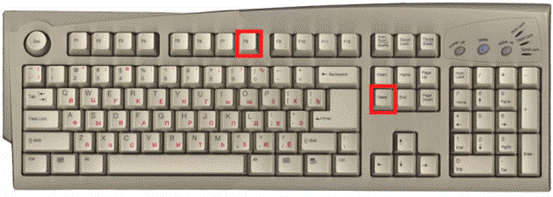
„F10”
– čeka aplūkošana uz ekrāna
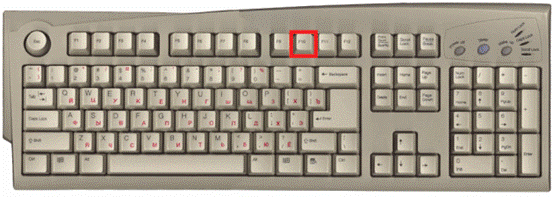
„End”
– pabeigt pirkuma groza
veidošanu

„End”
un pēc tam „P” – klients norēķinās ar
bankas karti
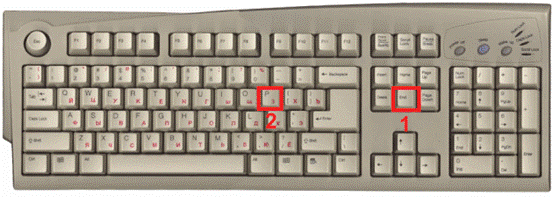
„End”
-> „R” -
rēķins par pirkumu būs vēlāk
(resconto)

„End”
-> „T”, ”F”,
”V”,
”M” – citi maksāšanas veidi
– ja parādās
čekā, tad ziniet,
ar kādiem taustiņiem ir jāatgriež.